WordPress 마이그레이션 체크리스트
게시 됨: 2023-10-24WordPress 사이트를 수동으로 마이그레이션하든 마이그레이션 플러그인을 사용하든 상관없이 전체 프로세스 중에 검사를 수행해야 합니다.
이러한 필수 검사를 수행하면 웹 사이트 마이그레이션과 관련된 위험을 최소화하고 웹 사이트가 가시성, 사용자 경험 및 보안을 유지하면서 최적으로 계속 작동하도록 할 수 있습니다.
이 가이드에서는 우리 전문가 팀이 사이트 마이그레이션 전, 도중, 후에 완료해야 하는 WordPress 마이그레이션 체크리스트에 대해 설명합니다.
특정 섹션으로 이동하거나 바로 들어가려면 아래 링크를 따르세요.
- 웹사이트 마이그레이션이란 무엇입니까?
- WordPress 웹사이트를 마이그레이션해야 하는 이유
- WordPress 사이트 마이그레이션은 얼마나 걸리나요?
- 성공적인 WordPress 사이트 마이그레이션을 위한 체크리스트
- WordPress 사이트를 마이그레이션하기 전에 해야 할 일
- 기존 웹사이트 백업
- 새 호스팅 계정 또는 도메인 설정
- 적절한 시간을 선택하세요
- 청중에게 움직임에 대해 알리십시오
- 유지 관리 모드 활성화
- 캐싱, 보안 및 리디렉션 플러그인 비활성화
- WordPress 마이그레이션 중에 수행할 작업
- 도메인 이름을 새 호스트로 지정하세요.
- 새 데이터베이스 만들기
- 파일 및 데이터베이스 마이그레이션
- URL 참조 업데이트
- WordPress 사이트를 마이그레이션한 후 확인해야 할 사항
- 요약
웹사이트 마이그레이션이란 무엇입니까?
웹사이트 마이그레이션은 웹사이트를 한 호스팅 플랫폼에서 다른 호스팅 플랫폼으로 재배치하는 프로세스입니다. 이는 웹사이트의 모든 파일과 데이터베이스를 새 서버로 이동하는 것을 의미합니다. 비즈니스가 성장하고 있거나, 현재 호스팅 계획에 리소스가 제한되어 있거나, 웹 사이트의 로딩 시간이 느리고 다운타임이 자주 발생하는 경우 고려할 수 있는 사항입니다.
증가된 트래픽을 수용하고 성능을 향상시키기 위해 호스트 변경이 필요할 수 있습니다. 그러나 검색 엔진 결과에서 콘텐츠 손실과 순위 손실을 방지하려면 올바르게 수행해야 하는 복잡한 프로세스입니다.
웹사이트 마이그레이션에는 온라인 가시성을 높이기 위해 웹사이트의 기술, 구조, 디자인 또는 위치까지 크게 변경하는 작업이 포함됩니다. 상당히 어려울 수 있으므로 가볍게 결정해서는 안 됩니다.
WordPress 웹사이트를 마이그레이션해야 하는 이유
웹사이트 마이그레이션은 다음과 같은 다양한 형태를 취할 수 있습니다.
- 호스트 변경 : 동일한 도메인 이름을 유지하면서 전체 웹사이트를 한 웹 호스팅 서비스에서 다른 웹 호스팅 서비스로 이전합니다.
- 도메인 변경 : 도메인 이름을 변경합니다.
- 새 사이트 업로드 – 웹 사이트를 로컬 호스트에서 온라인 서버로 이동합니다.
- CMS 또는 프레임워크 변경 – 다른 콘텐츠 관리 시스템에서 WordPress로 전환하거나 그 반대로 전환하려면 콘텐츠와 기능을 마이그레이션해야 합니다.
이러한 각 유형의 마이그레이션은 서로 다른 목적을 갖고 있으며 원활한 전환을 보장하기 위한 특정 단계를 포함합니다. 다양한 문제를 해결하기 위해 웹사이트 마이그레이션이 필요할 수 있지만, 웹사이트 기능의 일부 또는 전체가 손실될 가능성을 포함하여 잠재적인 위험이 있으므로 신중하게 접근하는 것이 중요합니다.
전문가 팁: Google Search Console을 사용하여 호스트 문제 식별
Google Search Console에 이런 멋진 기능이 있다는 것을 알고 계셨나요? 호스팅 설정으로 인해 Google 크롤러가 어려움을 겪고 있는지 알려줄 수 있습니다. 귀하의 웹사이트에 탐정이 있는 것과 같습니다! 계정이 없다면 여기에서 무료로 계정을 설정할 수 있습니다.
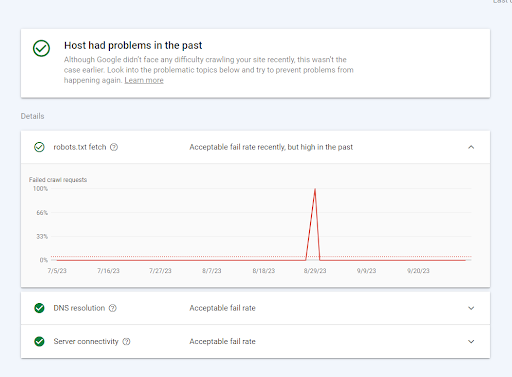
확인하려면 Google Search Console로 이동하여 설정, 크롤링 통계, 마지막으로 호스트를 클릭하세요. 이 작은 보고서는 귀하의 호스팅 선택이 귀하의 비즈니스에 적합한지 여부에 대한 정보를 제공할 수 있습니다. 그러니 잊지 말고 가끔씩 들러서 구경해 보세요. 이는 귀하의 웹사이트에서 "도와주세요!"라고 말하는 방식입니다.
WordPress 사이트 마이그레이션은 얼마나 걸리나요?
WordPress 사이트 마이그레이션 기간은 여러 요인에 따라 달라질 수 있습니다. 평균적으로 한 호스팅 제공업체에서 다른 호스팅 제공업체로의 간단한 마이그레이션에는 일반적으로 1~4시간이 소요됩니다.
그러나 더 복잡한 마이그레이션이나 대규모 웹사이트와 관련된 마이그레이션은 더 오래 걸릴 수 있으며, 잠재적으로 몇 시간 또는 하루나 이틀 정도 걸릴 수도 있습니다. DNS 레코드가 전 세계적으로 전파될 때까지 기다려야 합니다. 최대 72시간이 걸릴 수 있습니다.
성공적인 WordPress 사이트 마이그레이션을 위한 체크리스트
미리 계획하는 것은 성공적인 웹사이트 마이그레이션의 핵심이며 향후 발생할 수 있는 문제를 방지할 수 있습니다. 우리의 목표는 전체 프로세스를 가능한 한 간단하게 만드는 것입니다.
이 WordPress 마이그레이션 체크리스트는 각 단계를 안내하여 번거로움 없는 이동을 보장합니다. 기술 전문가이든 초보자이든 이 체크리스트는 프로세스를 쉽게 탐색하는 데 도움이 됩니다.
마이그레이션 프로세스를 세 부분으로 나누겠습니다.
- 마이그레이션하기 전에 해야 할 일
- 마이그레이션 중에 수행할 작업
- 마이그레이션 후 수행할 작업
WordPress 마이그레이션 체크리스트
| WordPress 마이그레이션 전 체크리스트 |
|---|
| 기존 웹사이트 백업 |
| 새 호스팅 계정 또는 도메인 설정 |
| 마이그레이션에 적합한 시기 선택 |
| 청중에게 움직임에 대해 알리십시오 |
| WordPress 사이트를 유지 관리 모드로 전환 |
| 캐싱, 보안 및 리디렉션 플러그인 비활성화 |
| WordPress 마이그레이션 중에 확인해야 할 사항 |
|---|
| 도메인 이름을 새 호스트로 지정하세요. |
| 웹사이트 사본 만들기 |
| 호스트 파일 업데이트 |
| 새 데이터베이스 만들기 |
| 파일 및 데이터베이스 마이그레이션 |
| WordPress 마이그레이션 게시 체크리스트 |
|---|
| 새 웹사이트의 속도와 기능을 확인하세요. |
| 끊어진 링크 검색 |
| 리디렉션 추가 |
| DNS 업데이트 |
| Google Search Console 및 분석 확인 |
| SSL 인증서 테스트 |
| 데이터베이스에서 검색 및 바꾸기 수행 |
| 이전 호스팅 계정을 폐쇄하세요 |
WordPress 사이트를 마이그레이션하기 전에 해야 할 일
1. 기존 웹사이트를 백업하세요
웹사이트 마이그레이션을 시작하기 전에 중요한 단계를 수행하고 기존 WordPress 사이트를 백업하세요. 이 백업은 마이그레이션 프로세스 중에 문제가 발생할 경우를 대비한 안전망입니다. 이는 사이트에 재설정 버튼이 있는 것과 같습니다.
몇 가지 옵션이 있습니다.
- 많은 웹 호스트에는 백업 서비스가 포함되어 있습니다.
- UpdraftPlus와 같은 백업 플러그인을 사용하세요.
또는 FileZilla와 같은 FTP 클라이언트를 사용하여 기존 방식으로 파일을 수동으로 백업할 수도 있습니다. 데이터베이스도 백업하는 것을 잊지 마세요. 호스팅 계정의 phpMyAdmin을 통해 이 작업을 수행할 수 있습니다. 완료되면 백업을 안전한 곳에 보관하세요. 이렇게 하면 마이그레이션 중에 문제가 발생하더라도 사이트를 이전 영광으로 쉽게 복원할 수 있습니다.
2. 새 호스팅 계정 또는 도메인 설정
새 웹 호스트로 전환하는 경우 다음 단계를 따르세요.
1단계 : 귀하의 필요에 맞는 호스팅 계획을 선택하십시오.
2단계 : 호스팅 제어판에 로그인합니다.
3단계 : WordPress를 설치합니다(많은 공급자가 원클릭 설치를 제공합니다).
도메인 이름을 변경하는 경우 도메인 등록 기관을 통해 구매하거나 경우에 따라 새 웹 호스트에서 무료 도메인을 받을 수 있습니다.
마이그레이션을 시작하기 전에 다음 정보를 쉽게 사용할 수 있는지 확인하세요.
- 이전 및 새 호스팅 제어판에 대한 로그인 세부 정보입니다.
- 이전 웹사이트와 새 웹사이트에 대한 로그인 세부정보입니다.
- 새 웹 호스트에 대한 네임서버 정보입니다.
- 도메인 등록기관의 로그인 정보입니다.
- FTP/SFTP 자격 증명.
이 정보를 쉽게 사용할 수 있으면 웹사이트 마이그레이션이 더욱 효율적으로 이루어집니다. 프로세스 중에 로그인 자격 증명을 검색하는 데 시간을 낭비하고 싶지 않습니다.

3. 적절한 시간을 선택하세요
웹사이트를 마이그레이션할 때는 타이밍이 중요합니다. 잘 계획된 마이그레이션은 사이트 성능에 대한 부정적인 영향을 최소화하는 것을 목표로 해야 합니다. 약간의 트래픽 감소는 불가피할 수 있지만 마이그레이션에 적합한 시기를 선택하면 이를 크게 줄일 수 있습니다.
사이트 마이그레이션 시기를 선택할 때 고려해야 할 사항
- 사이트 트래픽이 적은 경우 : 주말, 심야, 사용량이 적은 시간 등 트래픽이 적은 시간대에 마이그레이션을 예약하여 사용자 불편을 최소화하세요.
- 시간대 고려 : 청중이 전 세계인 경우 시간대 차이를 고려하십시오. 예를 들어, 유럽에 있지만 아시아 사용자를 대상으로 하는 경우 사용량이 적은 시간에 마이그레이션하세요.
- 업무별 시기 : 업무시간에 맞는 마이그레이션 시간을 선택하세요. 주말에 문을 닫는 B2B 회사이거나 가장 바쁜 시간이 오후 3시에서 8시 사이인 경우 주말이나 늦은 밤, 이른 아침에 마이그레이션 일정을 잡는 것이 좋습니다.
4. 청중에게 움직임에 대해 알리십시오
웹사이트 이전을 준비할 때 원활한 진행을 위해 청중에게 미리 알림을 제공하는 것을 잊지 마세요. 예정된 유지 관리에 대해 친절하게 메모를 남기고, 문제가 있으면 죄송하다고 말하고, 이메일을 보내거나 소셜 미디어에 게시물을 올려 모두에게 최신 소식을 알려주세요.
이렇게 하면 고객이 일찍 구매하도록 유도하고, 고객이 경쟁업체로 헤매는 것을 방지하고, 특히 온라인 상점을 운영하는 경우 프로처럼 보이도록 유지할 수 있습니다. 가능한 한 번거롭지 않게 전환하고 현금 흐름을 망치지 않는 것이 중요합니다.
5. 유지 관리 모드 활성화
사이트를 유지 관리 모드로 설정하세요. 이 멋진 조치는 누구든지, 특히 작성자가 여러 명인 블로그나 웹사이트를 운영하는 경우 변경하는 동안 콘텐츠를 망치는 일을 방지합니다. 이는 내부 수리를 할 때 문을 잠그는 것과 같습니다. 방문자는 귀하의 콘텐츠를 보거나 상호 작용할 수 없으며 작성자는 실수로 게시물을 게시하거나 편집하지 않습니다.
6. 캐싱, 보안 및 리디렉션 플러그인 비활성화
사이트에서 활성화된 캐싱, 보안 또는 리디렉션 플러그인을 모두 꺼야 합니다. 이러한 플러그인은 일반적으로 사이트의 일반 작업에 적합하지만 마이그레이션 중에 문제가 발생할 수 있습니다. 예를 들어 보안 플러그인은 필수 마이그레이션 요청을 차단하는 방화벽을 설정할 수 있습니다.
이러한 기능을 비활성화하는 것을 잊어버리면 403 Forbidden 또는 500 Internal Server 오류가 발생할 수 있으므로 우리는 이러한 오류를 확실히 피하고 싶습니다. 하지만 걱정하지 마세요. 귀하의 웹사이트가 새로운 홈에 성공적으로 정착되면 언제든지 이러한 플러그인을 다시 활성화할 수 있습니다. 따라서 지금은 전원을 끄고 문제 없이 마이그레이션을 즐기십시오.
WordPress 마이그레이션 중에 수행할 작업
마이그레이션 플러그인을 사용하면 WordPress 사이트를 수동으로 마이그레이션하는 데 수반되는 많은 번거로움을 없앨 수 있습니다. 번거로움 없는 마이그레이션을 위해 UpdraftPlus 무료 및 프리미엄 버전으로 사이트를 마이그레이션하는 방법에 대한 전문가 가이드를 따르세요.
사이트를 수동으로 마이그레이션하도록 설정한 경우 아래 단계에 따라 모든 작업이 완료되었는지 확인하세요.
1. 도메인 이름을 새 호스트로 지정하세요.
먼저, 도메인 이름이 새 호스트를 가리켜야 합니다. DNS(Domain Name System) 레코드를 도메인 이름을 웹 사이트가 있는 서버에 연결하는 백스테이지 패스로 생각하십시오. 이러한 레코드에는 다음과 같이 비밀스러워 보이는 호스트 이름이 포함되는 경우가 많습니다.
- ns1.hostname.com
- ns2.hostname.com
마이그레이션이 성공했는지 확인하기 전에 도메인 이름이 새 호스트를 가리키는지 확인해야 합니다. 운이 좋게도 무료 마이그레이션을 제공하는 웹 호스트가 있다면 네임서버 업데이트를 자동으로 처리할 가능성이 높습니다.
그러나 수동 마이그레이션 경로를 사용하고 도메인 등록 기관을 사용하는 경우 계정 설정을 자세히 살펴보고 해당 DNS 설정을 수정해야 합니다. DNS 레코드 업데이트가 전파되는 데 최대 48시간이 걸릴 수 있지만 일반적으로 훨씬 더 빠릅니다.
DNS 검사기와 같은 도구를 사용하여 도메인 이름이 완전히 연결되었는지 확인할 수도 있습니다.
2. 새 데이터베이스 생성
새로운 데이터베이스를 생성하고 새 사용자를 추가해야 합니다. 그런 다음 가져오기 탭을 사용하여 이전 데이터베이스를 업로드할 차례입니다. 하지만 한 가지 더 중요한 단계가 있습니다. 사이트가 새 데이터베이스에 대해 알 수 있도록 wp-config.php 파일을 조정해야 합니다.
이제 새 호스팅 계정의 cPanel로 이동하여 데이터베이스 섹션을 찾아 MySQL 데이터베이스를 클릭하세요. 거기에서 새 데이터베이스를 생성하고 사용자를 추가하십시오. 이제 가져오기 탭을 통해 이전 데이터베이스를 가져올 수 있습니다.
마지막으로 사이트의 기본 폴더에서 웹사이트의 wp-config.php 파일을 찾으세요. 그것을 열고 다음 줄을 찾으십시오.
- 정의('DB_NAME', 'db_name');
- 정의('DB_USER', 'db_user');
- 정의('DB_PASSWORD', 'db_pass');
이제 'db_name', 'db_user' 및 'db_pass'를 새 데이터베이스에 대해 생성한 실제 데이터베이스 이름, 사용자 이름 및 비밀번호로 바꾸세요. 이것이 새 웹사이트를 모두 설정하는 데 필요한 티켓입니다. 쉽지요?
3. 파일 및 데이터베이스 마이그레이션
자, 이제 파일을 이동할 차례입니다! 모든 웹사이트 파일을 새 호스팅 제공업체로 이전하고 싶을 것입니다. 이를 수행하려면 FTP(매우 편리한 파일 전송 도구와 같음)를 사용하거나 호스트에 있는 경우 내장된 파일 관리자를 사용할 수 있습니다. 기억해야 할 한 가지 사항: 도메인이 여전히 이전 호스팅 공급자를 가리키므로 새 서버에 연결하려면 IP 주소를 사용해야 할 수도 있습니다.
이제 쉬운 부분입니다. FTP 클라이언트에서 컴퓨터의 WordPress 폴더에 있는 모든 항목을 새 서버의 루트 디렉터리로 끌어서 놓기만 하면 됩니다. 그럼 기다리세요. 이는 웹사이트 가구를 새 집으로 옮기는 것과 같습니다. 그리고 여기에 시간을 절약할 수 있는 비결이 있습니다. 호스팅 제공업체에서 파일 압축 해제를 허용하는 경우, 업로드하기 전에 먼저 압축하세요. 새 서버에 업로드한 후 압축을 풀기만 하면 됩니다. 귀하의 사이트를 새로운 온라인 홈에 정착시키는 것이 전부입니다.
4. URL 참조 업데이트
마지막으로 고려해야 할 사항은 다음과 같습니다. 매우 간단합니다. 마이그레이션 중에 웹사이트 도메인을 변경하는 경우에만 이 작업을 수행하면 됩니다. 그렇지 않은 경우 이 단계를 완전히 건너뛸 수 있습니다.
WordPress 사이트를 이동하고 웹 주소를 변경할 때 데이터베이스의 참조를 업데이트해야 합니다. 이렇게 하면 모든 것이 웹에서 새 집의 올바른 위치를 가리킬 수 있습니다. 하지만 도메인이 변경되지 않는다면 이 부분에 대해 걱정하지 않고 즐겁게 진행할 수 있다는 점을 기억하세요.
WordPress 사이트를 마이그레이션한 후 확인해야 할 사항
WordPress 마이그레이션이 완료되면 모든 것이 원활하게 실행되도록 하기 위한 몇 가지 필수 단계가 있습니다.
1. 속도 및 기능: 새 웹사이트의 속도와 기능을 확인하세요. 가능한 한 빠르고 반응이 빠른지 확인하세요.
2. 끊어진 링크: 끊어진 링크를 검색하고 즉시 수정하여 원활한 사용자 경험을 유지하세요. Screaming Frog와 같은 도구를 사용하여 손상된 URL이 있는지 확인할 수 있습니다.
3. 리디렉션: 사용자와 검색 엔진을 이전 URL에서 새로운 URL로 안내하는 리디렉션을 설정합니다.
4. Google Search Console 및 분석: 이제 웹사이트를 마이그레이션했으므로 아직 긴장을 풀 때가 아닙니다. Google Search Console과 Analytics 계정을 주의 깊게 살펴보시기 바랍니다. 정기적으로 확인하여 문제를 일으킬 수 있는 웹사이트 트래픽의 오류나 변화를 찾아보세요. 이는 뭔가 잘못되고 있다는 징후일 수 있으며, 문제를 조기에 발견하여 즉시 해결할 수 있도록 항상 더 좋습니다. 주의를 기울이시면 귀하의 웹사이트가 계속해서 원활하게 운영될 것입니다.
5. SSL 인증서: SSL 인증서를 테스트하여 방문자의 보안 연결을 확인하세요. 마이그레이션 후에는 SSL 인증서가 여전히 작동하는지 확인하는 것이 좋습니다. 방법은 다음과 같습니다. 시크릿 창에서 웹사이트를 열고 SSL 인증서의 상태가 양호하면 사이트 URL 옆에 작은 자물쇠 아이콘이 표시됩니다. 그 자물쇠는 모든 것이 안전하다는 신호입니다.
6. 데이터베이스 검색 및 바꾸기: 웹사이트 마이그레이션 중에 새 도메인 이름으로 전환하는 경우 약간의 관리 작업이 필요합니다. 데이터베이스 전체에서 기존 도메인 이름을 반짝이는 새 도메인 이름으로 교체해야 합니다. 예를 들어 'yourolddomain.com'을 'yournewdomain.com'으로 변경합니다. 그러나 여기에 반전이 있습니다. 데이터베이스에서 간단한 찾기 및 바꾸기를 수행할 수는 없습니다. 왜냐하면 일부 직렬화된 값이 엉망이 될 수 있기 때문입니다. 하지만 걱정하지 마세요! PHP의 데이터베이스 검색 및 바꾸기 스크립트와 같은 편리한 도구를 이용해보세요. 그것은 트릭을 수행하고 버터처럼 부드럽게 유지합니다.
7. 이전 호스팅 종료: 불필요한 비용이 청구되지 않도록 이전 호스팅 계정을 종료하는 것을 잊지 마세요.
전문가 팁 – 정기적인 WordPress 상태 점검을 수행하여 사이트의 문제를 식별하고 최상의 상태로 유지하세요!
요약
다음 단계를 따르면 웹 사이트 마이그레이션 후 원활한 전환을 보장하고 고품질 온라인 인지도를 유지할 수 있습니다.
플러그인을 사용하더라도 사이트를 마이그레이션하는 것은 스트레스가 많은 작업이 될 수 있습니다. UpdraftPlus Premium은 도중에 발생할 수 있는 모든 질문이나 문제에 대해 귀하를 지원할 준비가 되어 있는 전문가 팀과 함께 제공됩니다.
